
时间:2021-05-19 23:20:44 来源:www.win10xitong.com 作者:win10
有网友来反映说他用电脑的时候会遇到win10游戏提示显存不足如何处理的情况,就前来向小编求助,要是对于一些才接触win10系统的网友解决这个win10游戏提示显存不足如何处理的情况就很困难,那我们可以不可以自己解决呢?小编先给大家说一下简单的措施:1.首先打开任务管理器(ctrl+shift+esc)查看系统有没运行多余的后台运行的程序,将其关闭;2.在此电脑上单击右键,在菜单中选择【属性】这样这个问题就可以很简单的搞定了。不知道你学会没有,如果没有学会,那下面就由小编再写一篇详细图文教程来教你win10游戏提示显存不足如何处理的修复技巧。
推荐系统下载:深度系统Win10纯净版
具体方法:
1.首先打开任务管理器(ctrl shift esc)检查系统是否运行后台运行的冗余程序,然后关闭;
2.右键单击这台电脑,并从菜单中选择[属性];
3.点击属性界面左上角的【高级系统设置】;

4.在弹出的系统属性“高级”标签中,点击性能栏中的设置按钮;
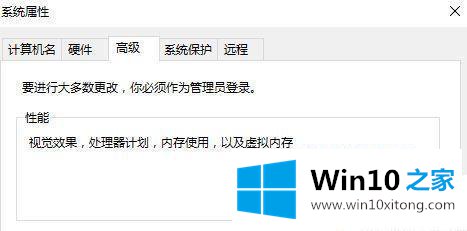
5.单击性能选项的视觉效果卡选择下的[调整到最佳性能],单击确定保存设置并重新运行游戏,查看问题是否得到解决。如果问题继续往下看,一般是因为集成显卡,但是显卡在bios中的显存设置太低;

6.点击开始菜单-电源按钮-重启,按删除按钮进入BIOS重启期间;
7.找到集中调整位置,一般在芯片组-北桥子项;

8.查找IGD内存,这是一个设置集成显卡内存大小的选项;
9.按回车键选择更大的视频内存,按回车键保存,然后按F10键选择Y保存BIOS设置,重启电脑解决问题!
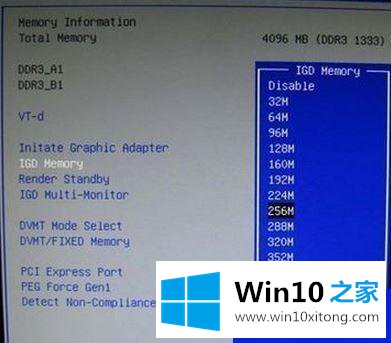
以上是win10游戏提示视频内存不足的解决方案,不清楚的用户可以参考边肖的步骤进行操作,希望对大家有所帮助。
根据上面提供的方法,win10游戏提示显存不足如何处理的问题就可以很轻松的解决了。要是顺利的帮助你把这个win10游戏提示显存不足如何处理的问题处理好了,希望你继续支持本站,如果有什么意见,可以给小编留言,谢谢大家。